Mp3 Diags: แก้ไขปัญหาไฟล์เสียง Mp3 มากถึง 50 ปัญหา

MP3 Diags คือเครื่องมือขั้นสุดยอดสำหรับแก้ไขปัญหาในคอลเลกชันเพลงของคุณ สามารถแท็กไฟล์ MP3 ของคุณได้อย่างถูกต้อง เพิ่มปกอัลบั้มที่หายไป และแก้ไข VBR
Hugin เป็นเครื่องมือแก้ไขรูปภาพโอเพ่นซอร์สสำหรับ Linux, Mac OS, Windows และ BSD ช่วยให้ผู้ใช้สามารถต่อภาพเข้าด้วยกันและสร้างภาพพาโนรามาแบบดิจิทัล ในคู่มือนี้ เราจะแสดงวิธีการติดตั้ง Hugin บน Linux
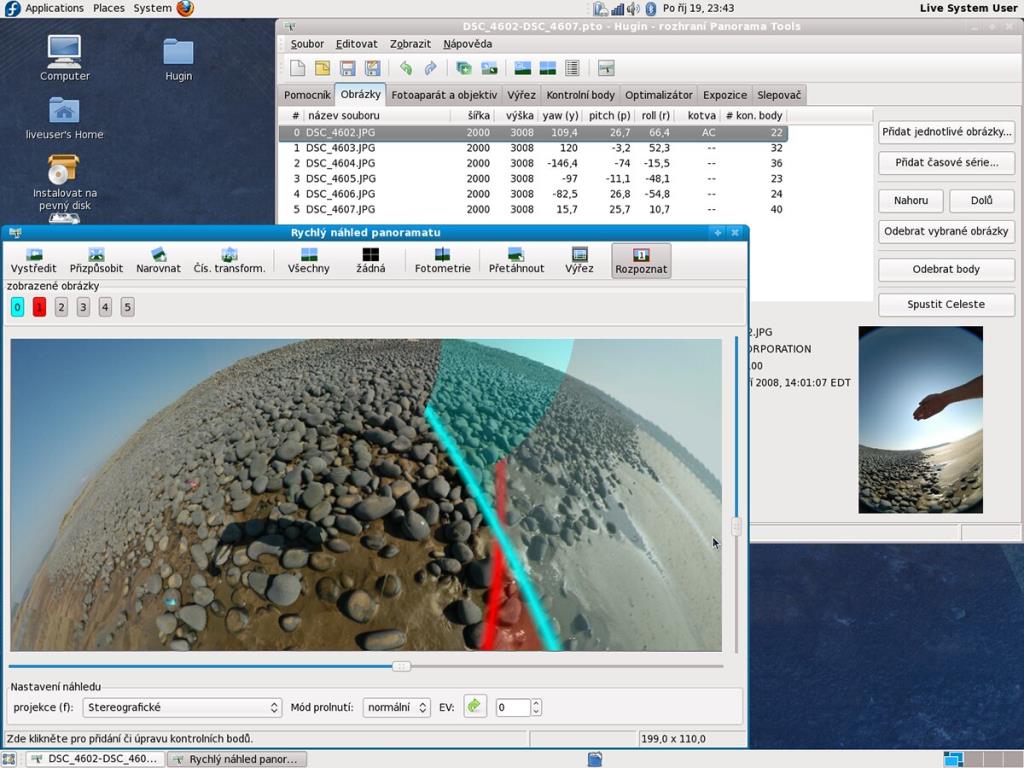
คำแนะนำในการติดตั้ง Ubuntu
แอปพลิเคชัน Hugin พร้อมใช้งานสำหรับผู้ใช้ Ubuntu Linux เพื่อใช้ Ubuntu 18.04 LTS หรือใหม่กว่า หากต้องการให้แอปพลิเคชัน Hugin ทำงานบนระบบ Linux คุณจะต้องเปิดหน้าต่างเทอร์มินัลบนเดสก์ท็อป Linux
ไม่แน่ใจว่าจะเปิดหน้าต่างเทอร์มินัลได้อย่างไร กดCtrl + Alt + Tบนแป้นพิมพ์ หรือค้นหา "Terminal" ในเมนูแอปแล้วเปิดใช้ด้วยวิธีนี้ เมื่อหน้าต่างเทอร์มินัลเปิดขึ้น คุณต้องเปิดใช้งานที่เก็บซอฟต์แวร์ "จักรวาล"
หากต้องการเปิดใช้งานที่เก็บซอฟต์แวร์ Ubuntu Universe ให้รันคำสั่งadd-apt-repositoryด้านล่าง ต้องใช้ Ubuntu Universe เพื่อเข้าถึงแอพ Hugin
sudo add-apt-repository จักรวาล
หลังจากเพิ่มที่เก็บใหม่แล้ว ให้รันคำสั่งapt updateเพื่อรีเฟรชแหล่งซอฟต์แวร์ Ubuntu จากนั้นเรียกใช้apt installคำสั่งเพื่อโหลด Hugin รุ่นล่าสุดบนคอมพิวเตอร์ของคุณ
sudo apt อัปเดต
sudo apt ติดตั้ง hugin
เมื่อคุณป้อนคำสั่งapt installด้านบน Ubuntu จะถามรหัสผ่าน การใช้แป้นพิมพ์ให้ป้อนรหัสผ่านของบัญชีผู้ใช้ของคุณและกดEnter กดYเพื่อยืนยันว่าคุณต้องการติดตั้ง Hugin บน Ubuntu
คำแนะนำในการติดตั้งเดเบียน

Debian 9.10, 11 และ Sid มีแอปพลิเคชัน Hugin สำหรับผู้ใช้ผ่านทางที่เก็บซอฟต์แวร์ "Main" เพื่อให้มันทำงานบนระบบของคุณ คุณจะต้องเปิดหน้าต่างเทอร์มินัล
ไม่แน่ใจเกี่ยวกับวิธีการเปิดเทอร์มินัลบน Debian? กดCtrl + Alt + Tบนแป้นพิมพ์ หรือค้นหา "Terminal" ในเมนูแอปพลิเคชันและเปิดใช้งาน เรียกใช้คำสั่ง apt-get install เมื่อหน้าต่างเทอร์มินัลเปิดขึ้น และติดตั้งแพ็คเกจ "hugin"
sudo apt-get ติดตั้ง hugin
หลังจากป้อนคำสั่งข้างต้นDebianจะถามรหัสผ่าน ใช้แป้นพิมพ์ป้อนรหัสผ่านบัญชีผู้ใช้ จากนั้นกดปุ่มEnterเพื่อส่งรหัสผ่าน สุดท้าย กดYบนแป้นพิมพ์เพื่อยืนยันว่าคุณต้องการติดตั้ง Hugin
คำแนะนำในการติดตั้ง Arch Linux
แอป Hugin พร้อมใช้งานบนArch Linuxผ่านที่เก็บซอฟต์แวร์ "ชุมชน" หากต้องการให้แอปนี้ทำงานบนระบบ Arch Linux ให้ทำดังต่อไปนี้
ขั้นแรก คุณต้องเปิดหน้าต่างเทอร์มินัลบนเดสก์ท็อป Linux คุณสามารถเปิดหน้าต่างเทอร์มินัลได้โดยกดCtrl + Alt + Tบนแป้นพิมพ์ หรือค้นหา "Terminal" ในเมนูแอปแล้วเริ่มด้วยวิธีนั้น
เมื่อหน้าต่างเทอร์มินัลเปิดขึ้น ให้ป้อนคำสั่งpacman -Sและติดตั้งแพ็คเกจ "hugin"
sudo pacman -S ฮิวกิน
เมื่อคุณป้อนคำสั่งด้านบน Arch Linux จะถามรหัสผ่านของคุณ ใช้แป้นพิมพ์เขียนรหัสผ่านของคุณ กดปุ่ม Enterเพื่อยืนยันการเลือกของคุณ
คำแนะนำในการติดตั้ง Fedora
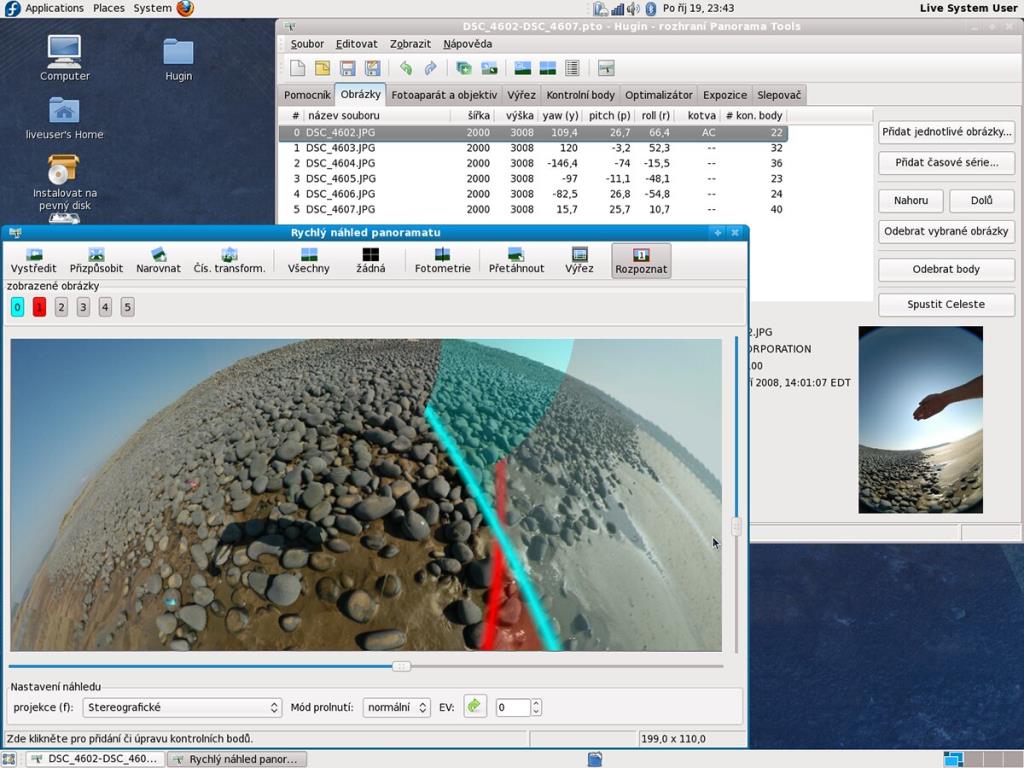
ผู้ใช้Fedora Linuxสามารถติดตั้งแอปพลิเคชัน Hugin ได้โดยตรงผ่านที่เก็บ Fedora หลักที่มาพร้อมกับระบบปฏิบัติการ อย่างไรก็ตาม Hugin ใช้ได้เฉพาะกับ Fedora 35, 34, 33 และ Rawhide ดังนั้นโปรดจำไว้เสมอว่า
หากต้องการให้ Hugin เวอร์ชันล่าสุดทำงานบนระบบ Fedora ของคุณ ให้เริ่มเปิดหน้าต่างเทอร์มินัลบนเดสก์ท็อป คุณสามารถเปิดหน้าต่างเทอร์มินัลบนเดสก์ท็อปได้โดยกดCtrl + Alt + Tบนแป้นพิมพ์หรือเปิดผ่านเมนูแอปพลิเคชัน
ด้วยการเปิดหน้าต่าง terminal และพร้อมที่จะใช้เรียกใช้DNF ติดตั้งคำสั่งและตั้งค่า“Hugin” แพคเกจในคอมพิวเตอร์ของคุณ
sudo dnf ติดตั้ง hugin
หลังจากรันคำสั่งด้านบนแล้ว Fedora จะถามรหัสผ่านของคุณ ใช้แป้นพิมพ์ป้อนรหัสผ่านบัญชีผู้ใช้ของคุณ จากนั้นกดปุ่มใส่กุญแจ เมื่อยืนยันรหัสผ่านแล้ว Fedora จะขอให้คุณกดYเพื่อดำเนินการต่อ เพื่อติดตั้ง Hugin บนคอมพิวเตอร์ของคุณ
คำแนะนำในการติดตั้ง OpenSUSE
หากคุณใช้ OpenSUSE โดยเปิดพื้นที่เก็บข้อมูลซอฟต์แวร์ OpenSUSE OSS เวอร์ชันล่าสุด คุณจะสามารถให้ Hugin ทำงานได้โดยไม่มีปัญหาใดๆ ในการเริ่มการติดตั้ง ให้เปิดหน้าต่างเทอร์มินัล
หากต้องการเปิดหน้าต่างเทอร์มินัลบนเดสก์ท็อป OpenSUSE ให้กดCtrl + Alt + Tบนแป้นพิมพ์ หรือค้นหา “Terminal” ในเมนูแอพและเปิดใช้งาน จากนั้นใช้คำสั่งzypper installเพื่อตั้งค่าแพ็คเกจ "hugin" บนระบบของคุณ
sudo zypper ติดตั้ง hugin
เมื่อคุณเรียกใช้คำสั่งzypperด้านบน OpenSUSE จะถามรหัสผ่านของคุณ ใช้แป้นพิมพ์ป้อนรหัสผ่านบัญชีผู้ใช้ของคุณ กดปุ่มEnterเพื่อส่งรหัสผ่าน จากนั้นกดปุ่มYเพื่อยืนยันว่าคุณต้องการติดตั้ง Hugin
คำแนะนำในการติดตั้ง Flatpak
Hugin มีให้บริการเป็น Flatpak บน Flathub ดังนั้น หากคุณใช้ลีนุกซ์รุ่นที่รองรับ Flatpak คุณจะสามารถให้แอปทำงานได้อย่างรวดเร็ว ในการเริ่มต้นกระบวนการ ให้เปิดหน้าต่างเทอร์มินัล
ไม่ทราบวิธีการเปิดเทอร์มินัลใช่หรือไม่ กดCtrl + Alt + Tบนแป้นพิมพ์ หรือเปิดแอพจากเมนูแอพพลิเคชั่น เมื่อหน้าต่าง terminal เปิดทำตามคำแนะนำในเชิงลึกของเราเกี่ยวกับวิธีการเปิดใช้รันไทม์ Flatpak จากนั้นป้อนสองคำสั่งด้านล่างเพื่อตั้งค่า Hugin
flatpak ระยะไกลเพิ่ม --if-not-exists flathub https://flathub.org/repo/flathub.flatpakrepo flatpak ติดตั้ง flathub net.sourceforge.Hugin
MP3 Diags คือเครื่องมือขั้นสุดยอดสำหรับแก้ไขปัญหาในคอลเลกชันเพลงของคุณ สามารถแท็กไฟล์ MP3 ของคุณได้อย่างถูกต้อง เพิ่มปกอัลบั้มที่หายไป และแก้ไข VBR
เช่นเดียวกับ Google Wave, Google Voice ได้สร้างกระแสฮือฮาไปทั่วโลก Google มุ่งมั่นที่จะเปลี่ยนแปลงวิธีการสื่อสารของเรา และนับตั้งแต่นั้นมาก็กำลังกลายเป็น...
มีเครื่องมือมากมายที่ช่วยให้ผู้ใช้ Flickr สามารถดาวน์โหลดรูปภาพคุณภาพสูงได้ แต่มีวิธีดาวน์โหลด Flickr Favorites บ้างไหม? เมื่อเร็ว ๆ นี้เราได้...
การสุ่มตัวอย่างคืออะไร? ตามข้อมูลของ Wikipedia “คือการนำส่วนหนึ่งหรือตัวอย่างจากการบันทึกเสียงหนึ่งมาใช้ซ้ำเป็นเครื่องดนตรีหรือ...
Google Sites เป็นบริการจาก Google ที่ช่วยให้ผู้ใช้โฮสต์เว็บไซต์บนเซิร์ฟเวอร์ของ Google แต่มีปัญหาหนึ่งคือไม่มีตัวเลือกสำรองข้อมูลในตัว
Google Tasks ไม่ได้รับความนิยมเท่ากับบริการอื่นๆ ของ Google เช่น ปฏิทิน Wave เสียง ฯลฯ แต่ยังคงใช้กันอย่างแพร่หลายและเป็นส่วนสำคัญของผู้คน
ในคู่มือฉบับก่อนหน้าของเราเกี่ยวกับการล้างฮาร์ดดิสก์และสื่อแบบถอดได้อย่างปลอดภัยผ่าน Ubuntu Live และซีดีบูต DBAN เราได้กล่าวถึงดิสก์ที่ใช้ Windows
ไฟล์ DEB คืออะไร?? คุณจะทำอย่างไรกับมัน? เรียนรู้หลายวิธีที่คุณสามารถติดตั้งไฟล์ DEB บน Linux PC ของคุณ
คุณต้องการให้ GitLab ทำงานบนเซิร์ฟเวอร์ Ubuntu ของคุณหรือไม่? GitLab เป็นทางเลือกที่โฮสต์ได้เองที่มีประสิทธิภาพสำหรับบริการต่างๆ เช่น GitHub ด้วยคุณสามารถ
เรียนรู้วิธีเพิ่มความปลอดภัยให้กับเซิร์ฟเวอร์ Ubuntu Linux โดยการติดตั้งและเปิดใช้งาน SELinux





![วิธีการกู้คืนพาร์ติชั่นและข้อมูลฮาร์ดดิสก์ที่สูญหาย [คู่มือ] วิธีการกู้คืนพาร์ติชั่นและข้อมูลฮาร์ดดิสก์ที่สูญหาย [คู่มือ]](https://tips.webtech360.com/resources8/r252/image-1895-0829094700141.jpg)
